Tabl cynnwys
Ydych chi am amddiffyn eich llyfrau gwaith rhag damweiniau cyfrifiadurol annisgwyl neu fethiannau pŵer? Mae'r erthygl hon yn esbonio sut i adennill ffeiliau heb eu cadw ac adfer fersiynau blaenorol o'ch llyfr gwaith yn Excel 2010 - 365. Byddwch hefyd yn dysgu gwahanol ffyrdd o wneud copi wrth gefn o ffeiliau ar eich cyfrifiadur personol neu yn y cwmwl.
Dychmygwch eich bod wedi bod yn gweithio ar ddogfen bwysig iawn yn Excel ers rhai oriau, gan greu graff cymhleth iawn, ac yna… wps! Cwympodd Excel, aeth y pŵer allan neu fe wnaethoch chi gau ffeil yn ddamweiniol heb arbed. Mae hynny'n rhwystredig, ond peidiwch â bod mor dorcalonnus yn ei gylch - gallwch yn hawdd adennill eich dogfen heb ei chadw.
Beth yw'r gwaethaf a allai fod? Wrth weithio ar lyfr gwaith fe wnaethoch chi ddarganfod eich bod wedi gwneud camgymeriad tua awr yn ôl, rydych chi eisoes wedi gwneud llawer o newidiadau ers yr amser hwnnw ac nid yw dadwneud yn opsiwn. Os ydych chi eisiau gwybod sut i adalw ffeil Excel wedi'i throsysgrifo, ewch ymlaen i ddarllen yr erthygl hon.
Excel AutoSave ac AutoRecover
Mae Excel yn rhoi nodweddion mor dda i ni â Arbed yn Awtomatig ac Adennill Auto . Os ydynt wedi'u galluogi, ni fydd yn broblem i chi adennill ffeiliau heb eu cadw ac adfer fersiynau blaenorol. Ond mae'r ddwy nodwedd hyn yn aml yn cael eu camddeall, felly ar y dechrau gadewch i ni ddiffinio beth maen nhw'n ei olygu.
Mae Excel AutoSave yn arf sy'n cadw dogfen newydd rydych chi newydd ei chreu yn awtomatig, ond heb' t arbed eto. Mae'n eich helpu i beidio â chollidata pwysig rhag ofn damwain cyfrifiadur neu fethiant pŵer.
Mae Excel AutoRecover yn eich helpu i adalw ffeiliau heb eu cadw ar ôl cau neu ddamwain yn ddamweiniol. Mae'n eich galluogi i adfer i'r fersiwn olaf a gadwyd sy'n dangos yn y cwarel Adfer Dogfennau pan fyddwch yn dechrau Excel y tro nesaf.
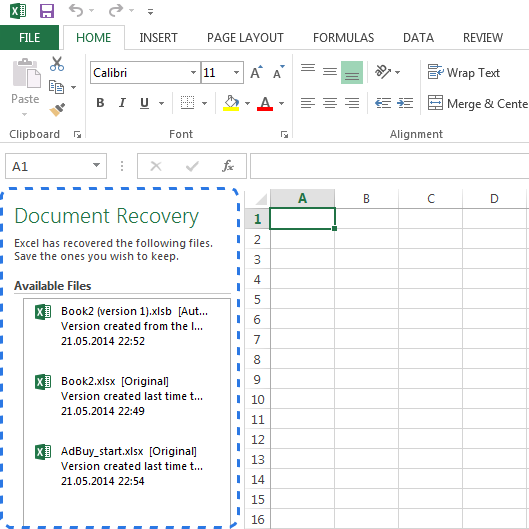
Nodyn. Mae'r nodwedd AutoRecover yn gweithio ar lyfrau gwaith Excel sydd wedi'u cadw o leiaf unwaith yn unig. Os na fyddwch byth yn cadw dogfen cyn damwain cyfrifiadur, ni fydd y panel Adfer Dogfen yn ymddangos yn Excel.
Yn ffodus, mae'r opsiynau i gadw'n awtomatig ac adfer ffeiliau'n awtomatig yn cael eu troi ymlaen yn Excel yn ddiofyn. Os nad ydych chi'n siŵr, gallwch chi eu gwirio'n hawdd.
Sut i ffurfweddu gosodiadau AutoSave (AutoRecover) yn Excel:
- Ewch i'r FILE tab a dewis Dewisiadau o'r ddewislen FILE
- Cliciwch Cadw ar banel chwith y Opsiynau Excel deialog.
- Gwnewch yn siŵr bod Cadw gwybodaeth AutoRecover bob X munud a Cadwch y fersiwn olaf wedi'i gadw'n awtomatig os byddaf yn cau heb gadw yn cael eu gwirio.
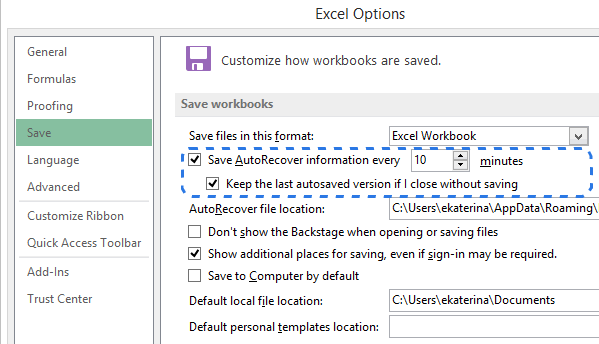
Yn ddiofyn, mae'r nodwedd AutoRecover wedi'i gosod i gadw newidiadau i'ch llyfr gwaith yn awtomatig bob 10 munud. Gallwch chi gwtogi neu ymestyn y cyfnod hwn fel y dymunwch. Yma gallwch hefyd newid lleoliad ffeil Excel AutoRecover a nodi eithriadau AutoRecover.
Awgrym. Os ydych am fod yn fwy diogel rhag ofndamwain neu fethiant trydan, dylech ostwng yr egwyl amser ar gyfer arbed gwybodaeth. Po fwyaf aml y caiff y ddogfen ei chadw, y mwyaf o fersiynau sydd gennych, y mwyaf o gyfleoedd i gael yr holl newidiadau yn ôl.
Nawr pan fydd Excel wedi'i ffurfweddu i gadw'ch dogfennau'n awtomatig ac adfer eich dogfennau'n awtomatig, byddwch yn adfer ffeil yn hawdd pan aiff rhywbeth o'i le. Ymhellach yn yr erthygl hon byddwch yn darganfod sut i adfer ffeiliau newydd yr ydych newydd eu creu a'r rhai yr ydych eisoes wedi'u cadw.
Sut i adfer ffeiliau Excel heb eu cadw
Tybiwch eich bod yn gweithio ar ddogfen newydd yn Excel ac mae'r rhaglen yn cloi i fyny yn annisgwyl. Mewn ychydig eiliadau rydych chi'n sylweddoli na wnaethoch chi gadw'r llyfr gwaith. Peidiwch â chynhyrfu a darganfod isod sut i adfer ffeil heb ei chadw.
- Ewch i FFEIL -> Agored.
- Dewiswch Llyfrau Gwaith Diweddar .
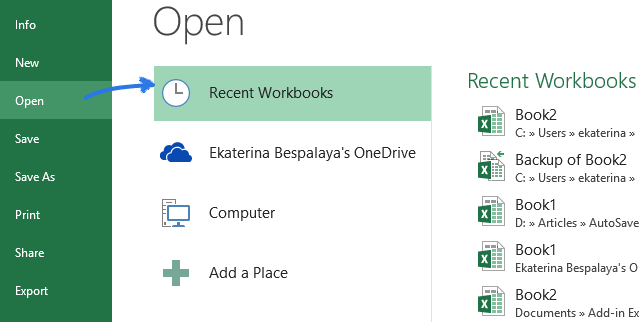
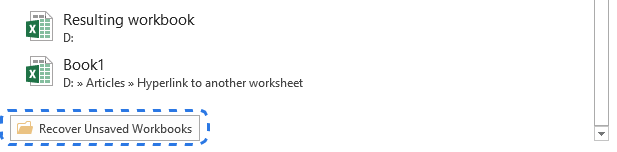
Nodyn. Gallwch hefyd fynd i FFEIL - > Gwybodaeth, agor y gwymplen Rheoli Llyfrau Gwaith a dewis Adennill Llyfrau Gwaith Heb eu Cadw o'r ddewislen .
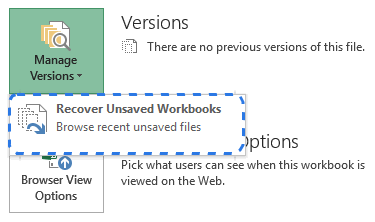
Bydd y ddogfen yn agor yn Excel a bydd y rhaglen yn eich annog i'w chadw. Cliciwch ar y botwm Cadw Fel yn y bar melyn uwchben eich taflen waith a chadwch y ffeil i'rlleoliad dymunol.
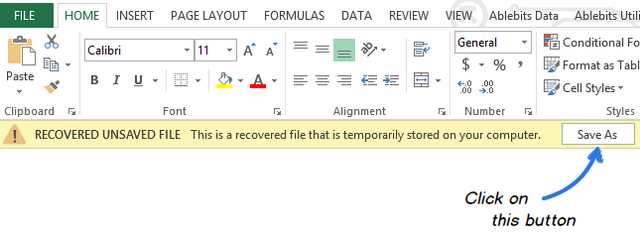
Adennill ffeiliau Excel wedi'u trosysgrifo
Mae Excel 2010 ac yn ddiweddarach yn ei gwneud hi'n bosibl nid yn unig i adfer y llyfrau gwaith heb eu cadw, ond hefyd i adfer fersiynau blaenorol o'ch dogfen. Mae'n arbennig o ddefnyddiol pan fyddwch chi'n gwneud camgymeriad na allwch ei ddadwneud, neu pan fyddwch chi eisiau gweld sut roedd y ddogfen yn edrych ychydig funudau ynghynt. Gweler isod sut i adalw ffeil Excel wedi'i throsysgrifo:
Cliciwch ar y tab FILE a dewis Info ar y cwarel chwith. Wrth ymyl y botwm Rheoli Fersiynau fe welwch bob fersiwn o'ch dogfen sydd wedi'i chadw'n awtomatig.
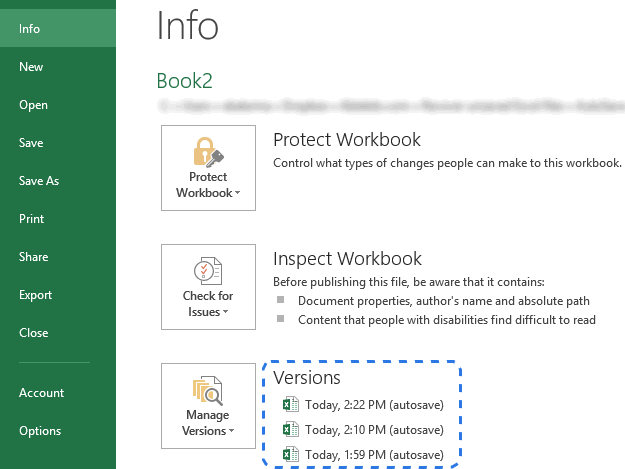
Mae Excel yn cadw fersiynau o'r llyfr gwaith yn awtomatig ar adegau penodol, ond dim ond os ydych chi wedi gwneud newidiadau i'ch taenlen rhwng y cyfnodau hyn. Mae gan enw pob fersiwn ddyddiad, amser a'r nodyn " (autosave) ". Pan fyddwch yn clicio ar unrhyw un ohonynt, bydd yn agor ynghyd â'r fersiwn diweddaraf o'ch llyfr gwaith fel y gallwch eu cymharu a gweld yr holl newidiadau.
Os caeodd y rhaglen yn anghywir, mae'r ffeil awtomataidd olaf wedi'i labelu â y geiriau (pan gaeais heb gadw) .
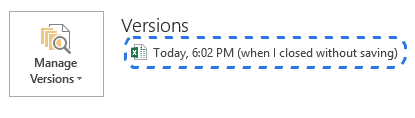
Pan fyddwch yn agor y ffeil hon yn Excel, fe gewch y neges uwchben eich taflen waith. Cliciwch ar y botwm Adfer yn y bar melyn i ddychwelyd i'r fersiwn diweddaraf o'r llyfr gwaith sydd heb ei gadw.
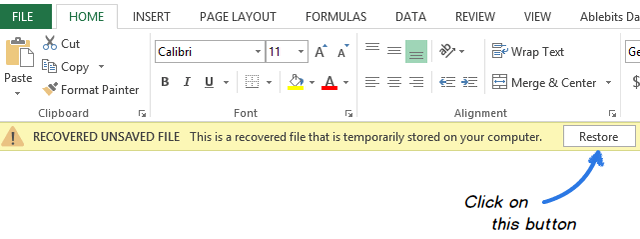
Nodyn. Mae Excel yn dileu pob fersiwn a arbedwyd yn flaenorol pan fyddwch yn cau'r fersiwndogfen. Os ydych chi am edrych ar y fersiwn flaenorol eto, mae'n well creu copi wrth gefn o'ch data.
Sut i gadw copi wrth gefn o'ch llyfr gwaith
Mae Auto Backup Excel yn nodwedd ddefnyddiol iawn a all eich helpu i adalw fersiwn o'ch llyfr gwaith a gadwyd yn flaenorol. Gall cadw copi wrth gefn ddiogelu eich gwaith os byddwch yn cadw newidiadau nad ydych am eu cadw neu ddileu'r ffeil wreiddiol yn ddamweiniol. O ganlyniad, bydd gennych y wybodaeth gyfredol sydd wedi'i chadw yn y llyfr gwaith gwreiddiol a'r holl wybodaeth a gadwyd yn flaenorol yn y copi wrth gefn.
Er bod y nodwedd hon yn ddefnyddiol iawn, mae'n ddigon anodd dod o hyd iddo yn Excel. Felly gadewch i ni ei wneud gyda'n gilydd nawr:
- Ewch i FFEIL - > Cadw Fel .
- Dewiswch Cyfrifiadur a chliciwch ar y botwm Pori .
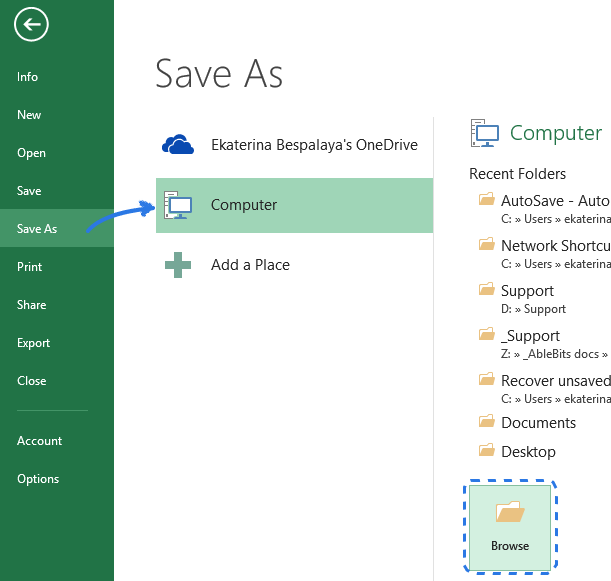
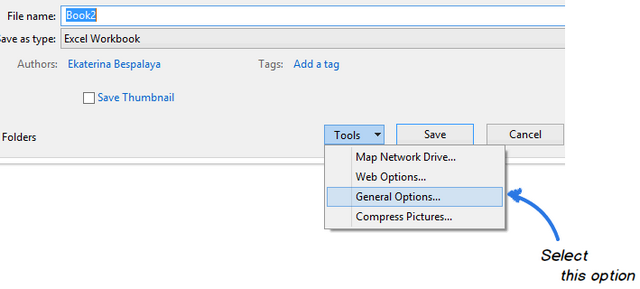
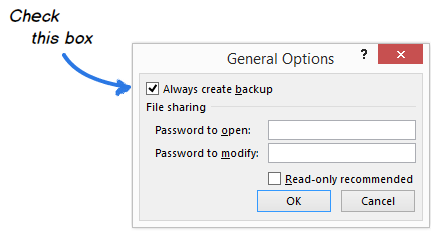
Nawr gallwch ailenwi'ch ffeil a dewis y lleoliad dymunol i'w chadw. Bydd Excel yn creu copi wrth gefn o'r ddogfen yn yr un ffolder.
Sylwch. Mae copi wrth gefn yn cael ei gadw gydag estyniad ffeil .xlk gwahanol. Pan fyddwch chi'n ei agor, bydd Excel yn gofyn ichi wirio eich bod chiwir eisiau agor y llyfr gwaith hwn. Cliciwch Ie a gallwch adfer fersiwn blaenorol o'ch taenlen.
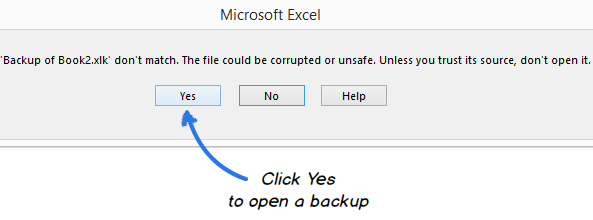
Creu fersiynau wrth gefn â stamp amser yn Excel
Nawr eich bod yn gwybod sut i alluogi'r opsiwn Excel Auto Backup. Fodd bynnag, bob tro y byddwch yn arbed llyfr gwaith, bydd copi wrth gefn newydd yn disodli'r un presennol. Sut allwch chi fynd yn ôl i'r fersiwn gynharach os ydych chi eisoes wedi cadw'r ddogfen sawl gwaith? Byddwch yn hawdd - mae gennych o leiaf ddwy ffordd allan o'r sefyllfa hon.
Y cyntaf yw defnyddio ASAP Utilities. Maent yn cynnig yr offeryn Cadw ffeil a chreu copi wrth gefn sy'n eich helpu i greu fersiynau wrth gefn lluosog o'ch dogfen. Ar ôl i chi osod y cyfleustodau hyn yn Excel, gallwch ddefnyddio llwybr byr bysellfwrdd arbennig i arbed eich llyfr gwaith a chreu copi wrth gefn yn awtomatig. Mae gan bob fersiwn stamp amser yn enw'r ffeil, felly gallwch ddod o hyd i'r copi angenrheidiol yn hawdd yn ôl y dyddiad a'r amser y cafodd ei greu.
Os ydych yn gyfforddus gyda VBA, gallwch ddefnyddio macro Excel AutoSave arbennig i gwneud copi wrth gefn o'ch ffeiliau. Copïwch ef o'r erthygl hon a'i gludo i'r Modiwl cod. Gallwch greu cymaint o gopïau wrth gefn ag y dymunwch dim ond trwy wasgu llwybr byr syml. Bydd yn adfer fersiwn o'ch llyfr gwaith a gadwyd yn flaenorol ac ni fydd yn trosysgrifo unrhyw hen ffeil wrth gefn. Mae dyddiad ac amser gwneud copi wrth gefn ar bob copi.
Os gwnaethoch chi gadw copïau o'r ffeil mewn fersiynau Excel cynharach,efallai y byddwch yn dod ar draws y gwall "Mae'r ffeil wedi'i llygru ac ni ellir ei hagor". Gweler yr ateb i'r broblem hon yn yr erthygl hon.
Gwneud copi wrth gefn o ffeiliau Excel i'r cwmwl
I'r rhai sy'n defnyddio gwasanaethau storio cwmwl ar gyfer cadw eu dogfennau, ni fydd adfer ffeiliau Excel sydd wedi'u trosysgrifo yn un problem o gwbl.
Gadewch i ni gael golwg agosach ar OneDrive, opsiwn storio Microsoft. Ei gryfder mwyaf yw bod OneDrive wedi'i gysylltu'n agos ag Office. Er enghraifft, gallwch chi agor ac arbed dogfennau OneDrive yn gyflym o'ch Excel. Mae OneDrive ac Excel yn gweithio gyda'i gilydd i gysoni llyfrau gwaith yn gyflymach ac yn gadael i chi weithio gyda phobl eraill ar ddogfennau a rennir ar yr un pryd.
Pan fyddwch chi neu'ch cydweithiwr yn gwneud newidiadau i ddogfen, mae OneDrive yn cadw golwg ar y fersiynau yn awtomatig, felly nid oes angen i chi storio copïau lluosog o'r un ddogfen. Gyda hanes Fersiwn OneDrive byddwch yn gallu gweld yr amrywiadau cynharach o'r ffeil, byddwch yn gwybod pryd y cafodd y ddogfen ei haddasu a phwy wnaeth y newidiadau. Gallwch hefyd adfer unrhyw un o'r fersiynau blaenorol os oes angen.
Gwasanaeth storio cwmwl poblogaidd iawn arall yw Dropbox. Mae'n cadw cipluniau o bob newid yn eich ffolder Dropbox dros y 30 diwrnod diwethaf. Felly hyd yn oed os gwnaethoch arbed newid gwael, neu os yw'r ffeil wedi'i difrodi neu ei dileu, gallwch adfer y ddogfen i fersiwn hŷn gyda dim ond ychydig o gliciau. Nid yw Dropbox yn gweithio mor agos â Microsoft Office âOneDrive, ond mae mor syml fel y gall pawb ei feistroli.
Nawr rydych chi'n gwybod am wahanol ffyrdd o adfer ffeiliau heb eu cadw a chreu copi wrth gefn o'ch llyfr gwaith yn Excel. A gobeithio na fyddwch chi'n gwthio'r botwm panig y tro nesaf pan fydd eich cyfrifiadur yn chwalu neu pan fydd pŵer yn diffodd.

